今天要来给大家介绍下升级笔记本触控板 也能实现多点触控功能,之所以要来给大家针对这个升级笔记本触控板 也能实现多点触控功能进行一个介绍的主要目的是现在很多小伙伴门对于升级笔记本触控板 也能实现多点触控功能了解是非常少的,都不知道具体的是怎么回事,那么感兴趣的小伙伴可以看下下面的介绍哦。
STEP 01:确认触摸板类型
由于Windows7内置了丰富的驱动,无需安装驱动,触摸板也可替代鼠标使用,但一些高级功能没有发挥出来。比如,进入“鼠标属性”界面,默认没有触摸板控制选项。从驱动光盘里找到触摸板驱动,安装后重启系统,再次进入“鼠标属性”界面,此时会多出一个“装置设定值”模块,并显示“Synaptics”定点装置属性。
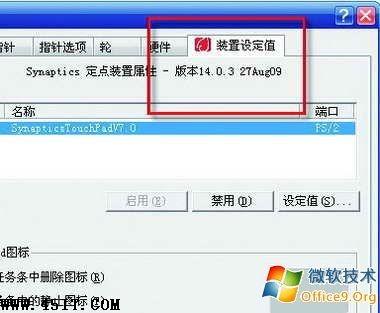
STEP 02:升级触摸板驱动
点击“设定值”按钮,进入触摸板设置界面,此时可找到4个基本设置项目,但依旧无法进行个性操控。


登录Synaptics官方网站,下载新版Synaptics触摸板驱动。首先卸载旧版触摸板驱动,然后安装新版触摸板驱动,安装后会提示重启系统。
STEP 03:内外装置智能切换
再次进入“鼠标属性”界面,切换到“装置设定值”窗口,此时会多出一个“连接外部USB指向装置时禁用内部指向装置”,将其勾选之后,触摸板会在触摸板/USB鼠标之间自动切换使用。


例如有时在编辑DOC文档或QQ聊天打字时,总是误触摸到触摸板而影响鼠标定位,而开启该功能后,当插入USB鼠标时,系统会自动禁用触摸板,而当拔出USB鼠标时,触摸板又会自动开启,非常人性化。
STEP 04:开启高级手势功能
点击“设定值”按钮,然后会出现更多的设置项目,其中“高级手势”类似多点触控功能,展开后有三项操作功能,点击对应的操作项目后,勾寻启用”复选框即可进行多点触摸操控,例如“ChiralRotate”可使用一根手指通过圆形滑动旋转影像或图片。




